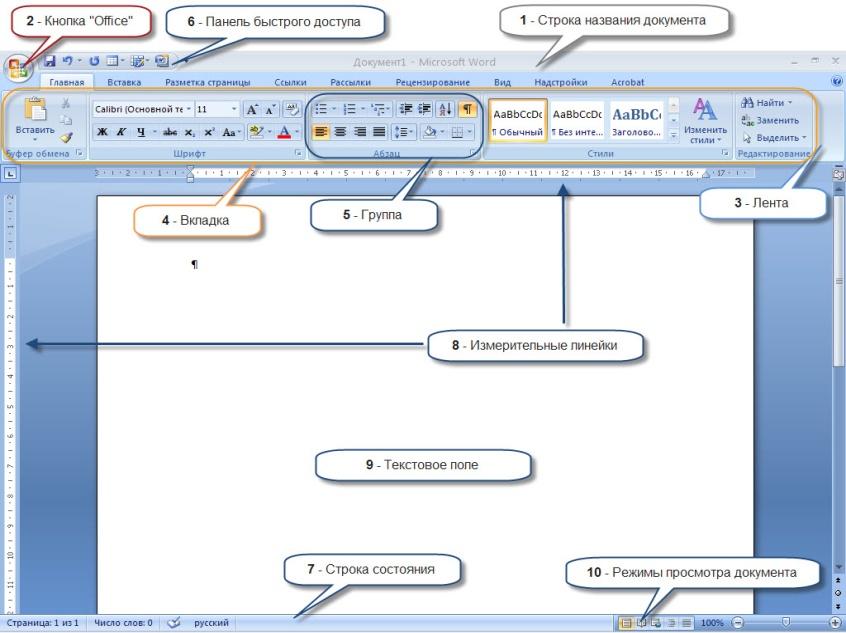Цель: научиться запускать MS Word , изучить элементы интерфейса, научиться вводить и редактировать текст в программе Microsoft Word
Теоретические сведения
MS Word – это текстовый процессор, основные задачи которого – ввод, редактирование текста, форматирование (изменение внешнего вида) текста, проверка правописания, вставка рисунков, таблиц, формул.
Запускается данная программа либо через главное Меню (Пуск→Программы), либо двойным щелчком на ярлыке программы, либо в контекстном меню можно выбрать Создать→документ MS Word
Структура окна Word
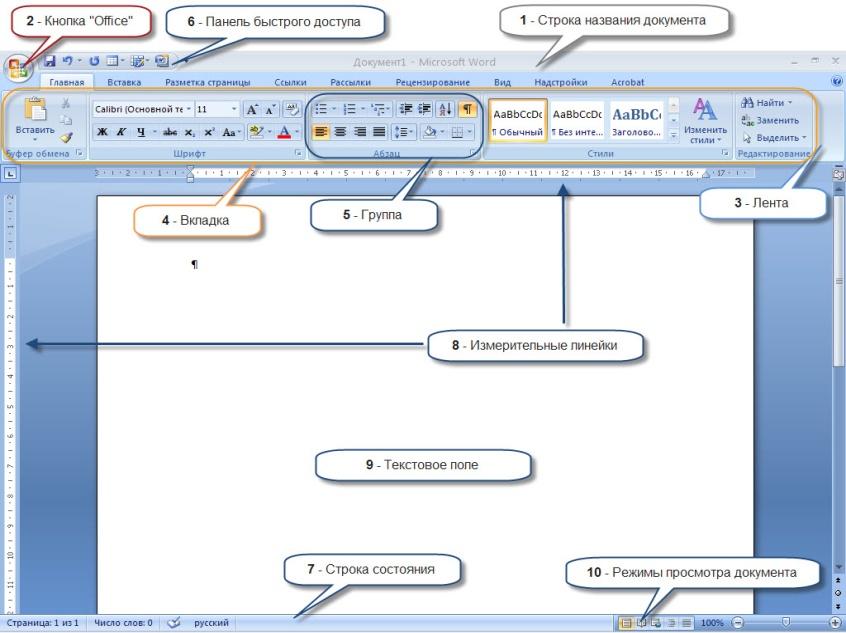
Правила ввода текста
При вводе текста в Microsoft Word курсор переходит на следующую строку автоматически как только заканчивается текущая строка.
Для создания абзаца нужно в конце абзаца нажать клавишу ENTER.
Для начала новой страницы нажмите CTRL + ENTER или Вставка - Разрыв.
При вводе знаков препинания перед знаком пробел не ставится, а после – ставится.
При вводе тире с обеих сторон ставят пробел. При вводе дефиса пробелы не ставятся.
При вводе скобок и кавычек пробелы с внутренней стороны скобки или кавычки не ставится.
Если при наборе в слове допущена ошибка, то оно подчеркивается красной линией. Щелкните на слове правой кнопкой и выберите правильный вариант. Если ошибки нет, а слово подчеркнуто – значит данного слова нет в словаре.
Если при наборе неправильно расставлены знаки препинания, то предложение подчеркивается зеленым цветом.
Чтобы удалить пустую строку нужно установить курсор в конец предыдущей и нажать DELETE.
Редактирование текста
К средствам редактирования текста относят: копирование, вставка, вырезание фрагментов текста, поиск заданных фрагментов текста, автоматический перенос слов, проверка грамматики и орфографии и др.
Копирование – помещение выделенного блока текста в новое место документа с одновременным сохранением этого блока на старом месте.
Перемещение – помещение выделенного блока текста в новое место документа с одновременным удалением этого блока на старом месте.
Для копирования выделите нужный фрагмент, щелкните мышью на кнопке Копировать 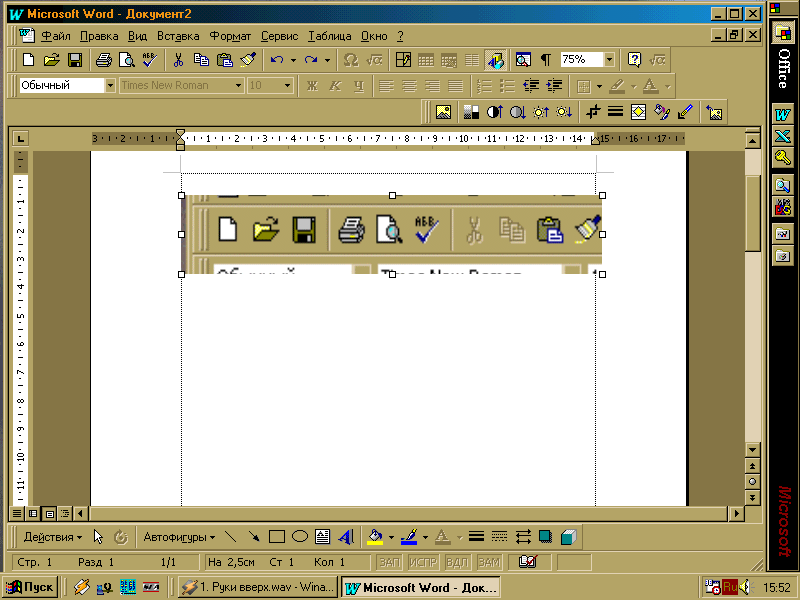 , переместите курсор в то место текста, куда вы хотите скопировать фрагмент, и щелкните на кнопке Вставить
, переместите курсор в то место текста, куда вы хотите скопировать фрагмент, и щелкните на кнопке Вставить 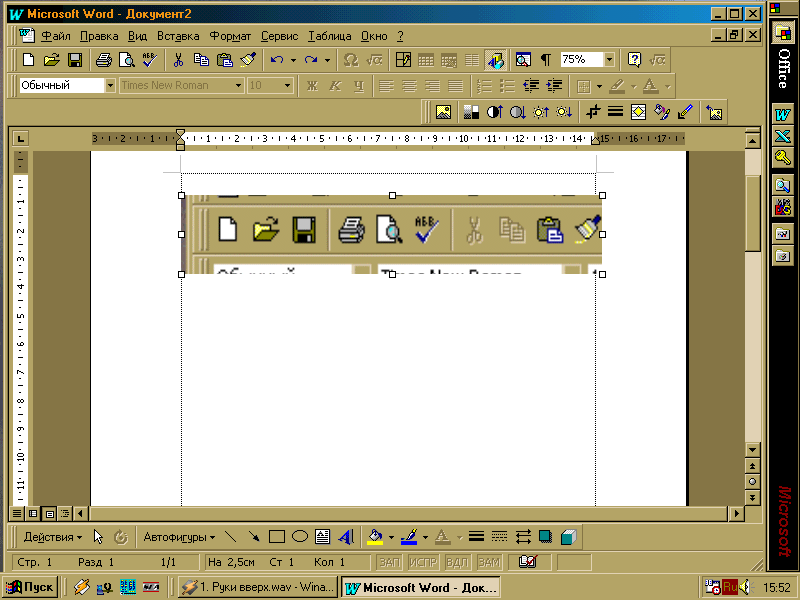 . Можно использовать также меню Правка, команды Копировать и Вставить, контекстное меню, сочетание клавиш Ctrl+C (Ctrl+Insert) и Ctrl+V (Shift+Insert).
. Можно использовать также меню Правка, команды Копировать и Вставить, контекстное меню, сочетание клавиш Ctrl+C (Ctrl+Insert) и Ctrl+V (Shift+Insert).
Для перемещения блока текста выделите нужный фрагмент, щелкните мышью на кнопке Вырезать , переместите курсор в то место текста, куда вы хотите скопировать фрагмент, и щелкните на кнопке Вставить. Можно использовать также меню Правка, команды Вырезать и Вставить, контекстное меню, сочетание клавиш Ctrl+X (Shift+Delete), Ctrl+V (Shift+Insert).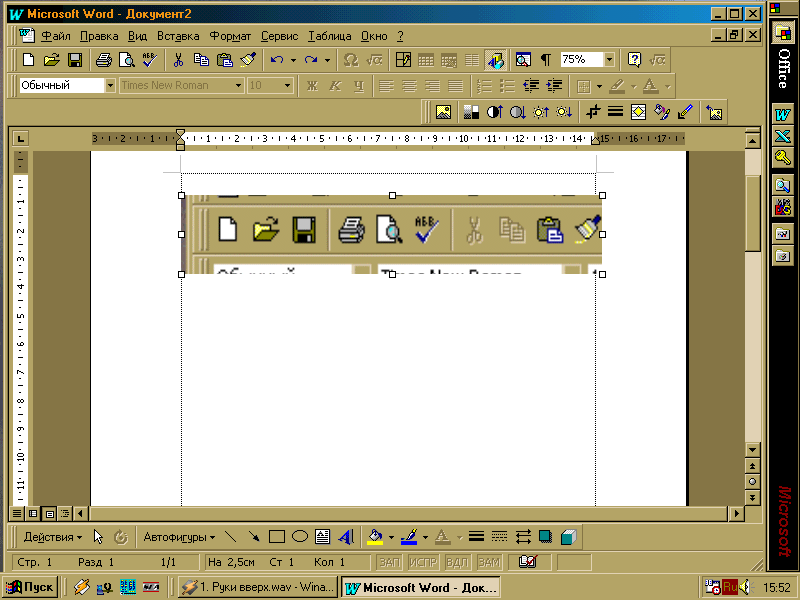
Быстрое выделение текста:
слово – двойной щелчок в нем;
предложение – щелчок в нем с нажатой клавишей Ctrl;
абзац – тройной щелчок в нем;
весь документ – Правка – Выделить все или Ctrl+А.
Для выделения фрагмента текста с помощью мыши необходимо установить указатель в начало фрагмента, нажать левую кнопку мыши и, не отпуская кнопки, перетянуть указатель в конец фрагмента.
При работе с документами, такими как рефераты, доклады, курсовые работы и др, необходимо нумеровать страницы документа.
Нумерация страниц
Выполнить команду Вставка→ Номера страниц. В появившемся окне можно выбрать положение номера страницы, формат номера. Чтобы удалить или изменить номер страницы, нужно дважды на нем щелкнуть.
Колонтитулы
Колонтитул — это текст или рисунок (номер страницы, дата печати документа, эмблема организации, название документа, имя файла, фамилия автора и т. п.), который печатается внизу или вверху каждой страницы документа.
В зависимости от места расположения (на верхнем или на нижнем поле страницы) колонтитулы бывают верхними и нижними.
Создание колонтитула
Выберите команду Вствка Верхний (нижний) колонтитул.
В поле колонтитула введите текст или вставьте необходимый текст с помощью кнопок панели инструментов и по окончании нажмите кнопку Закрыть.
Задание и порядок выполнения работы
1. Ввод текста в программе Microsoft Word
Запустите программу Microsoft Word.
Изучите и найдите основные элементы окна Microsoft Word.
Выполните набор текста, согласно образцу, предложенному ниже:
Технические характеристики компьютера
1. разрядность - важнейшая характеристика компьютера, измеряется в битах; она показывает - сколько двоичных разрядов (битов) информации обрабатывается (или передается) за один такт работы микропроцессора; компьютеры могут быть соответственно 8-ю, 16-, 32- и 64-разрядными;
2. тактовая частота – сколько элементарных операций (тактов) выполняет микропроцессор в одну секунду;
3. емкость оперативной памяти , измеряется в Мбайтах, Гбайтах и поставляется в виде модулей;
4. емкость внешней дисковой памяти, измеряется в Мбайтах, Гбайтах и Тбайтах;
5. тип дисплея и видеокарты , обеспечивающих вывод графической информации в режимах:
- VGA– 650 X 480 пикселей,
- SVGA – 800 X 600, 1024 X 768, 1240 X 1024 и более пикселей;
6. количество цветов – монохромные (черно-белые) и цветные, обеспечивающие 16, 256, 16 млн. и более цветов;
7. производительность компьютера , измеряемая в тысячах операций/сек, миллионах операций/сек и миллиардах операций/сек, зависит от используемого в компьютере микропроцессора и других узлов ее определяющих – винчестера, оперативной памяти, объема видеопамяти и т.д.
8. быстродействие – это время отклика, приходящееся на одну операцию. Для винчестеров оно составляет 8-16 и более миллисекунд, для оперативной памяти – 8-70 наносекунд.
Проверьте правильность ввода текста, отобразив напечатанные символы (щелкните на кнопке )Эти символы при распечатке документа не выводятся. Между словами должен быть только один пропуск. Перед точкой и запятой пропусков нет, они должны быть после. Если в вашем тексте есть ошибки, то исправьте их. Выключите режим непечатных символов, отжав кнопку.
)Эти символы при распечатке документа не выводятся. Между словами должен быть только один пропуск. Перед точкой и запятой пропусков нет, они должны быть после. Если в вашем тексте есть ошибки, то исправьте их. Выключите режим непечатных символов, отжав кнопку.
Выполните предварительный просмотр документа
. Закройте окно предварительного просмотра, щелкнув по соответствующей кнопке в окне программы.
2. Редактирование текста в программе Microsoft Word
Скопируйте введенный вами текст на второй лист.
На втором листе выделите 1-й абзац и скопируйте его в конец документа.
Поменяйте местами второй и третий абзацы.
Удалите скопированный первый абзац.
Вставьте после текста пустую строку и наберите свою фамилию и имя.
Скопируйте в буфер обмена свою фамилию и имя.
Вставьте в начало документа скопированные данные из буфера обмена.
Разбейте текст на втором листе на 2 колонки. Для этого:
·выделите текст и выберите Разметка страницы – Колонки – Другие колонки.
·Укажите в поле число колонной значение 2;
·В поле промежуток укажите значение 1 см;
·Установите флажок в поле разделитель.
Сохраните документ в папке своей группы под своей фамилией.
Вставьте внизу страницы (по центру) номер страницы.
В верхний колонтитул добавьте свои Ф.И.О. и номер группы.
Сохраните созданный документ в свою папку под именем «Характеристики ПК».
Продемонстрируйте результаты работы преподавателю.
Дополнительное задание
Создайте в программе Microsoft Word свою автобиографию, состоящую минимум из трех абзацев.
Создайте пароль для открытия вашего документа.
Контрольные вопросы
Для чего предназначена программа Microsoft Word?
Как вставить пустую строку в тексте? Как удалить пустую строку в тексте?
Как объединить строки (абзацы)?
Как разделить строки (абзацы)?
Каким образом можно скопировать текст?
Каким образом можно переместить текст?
Как вставить номер страницы?
Что такое колонтитул? Как его добавить в документ?